Kako riješiti problem crnog ekrana Surviving the Abyss?
U ovom ćemo članku pokušati riješiti problem crnog ekrana s kojim se igrači Surviving the Abyss susreću dok otvaraju igru.
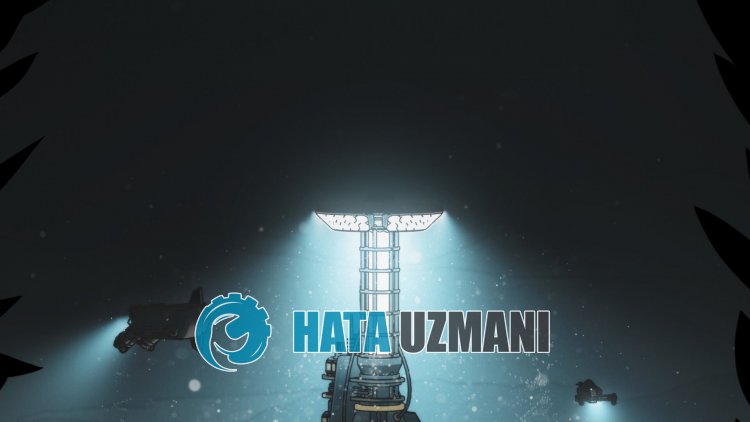
Igrači Surviving the Abyss nailaze na problem s crnim ekranom dok otvaraju igru, što im ograničava pristup igri. Ako ste suočeni s takvim problemom, možete pronaći rješenje slijedeći donje prijedloge.
- Što je problem crnog ekrana Surviving the Abyss?
- Kako riješiti problem crnog ekrana Surviving the Abyss
Što je problem crnog ekrana Surviving the Abyss?
Problem s crnim ekranom obično je posljedica činjenice da grafička kartica nije ažurna ili je pristup igri ograničen blokiranjem datoteka u igri. Naravno, možemo naići na takav problem ne samo zbog video kartice, već i iz mnogo razloga. Zbog toga ćemo pokušati riješiti problem dajući vam nekoliko prijedloga.
Kako riješiti problem crnog ekrana Surviving the Abyss
Pokušat ćemo riješiti problem tako što ćemo vam dati nekoliko prijedloga za ispravljanje ove pogreške.
1-) Ažurirajte upravljački program grafičke kartice
U takvim problemima s kontinuitetom možemo naići na pogrešku ažuriranja u grafičkoj kartici. Za ovo ćemo morati ažurirati grafičku karticu. Ako ste spremni, počnimo.
Za korisnike s Nvidia grafičkom karticom;
- Prije svega, moramo preuzeti i instalirati Geforce Experience program koji je izdala Nvidia.
- Nakon procesa preuzimanja i instalacije otvaramo naš program i otvaramo gornji izbornik "Upravljački programi".
- Preuzmite naše ažuriranje klikom na gumb "Preuzmi" koji se pojavljuje iznad.
- Nakon što je naše preuzimanje završeno, izvršimo postupak instalacije klikom na gumb za brzu instalaciju.
- Ponovo pokrenite računalo nakon što ovaj proces završi.
Za korisnike s AMD grafičkom karticom;
- AMD-ov AMD Radeon softver Mi trebate preuzeti i instalirati program.
- Nakon dovršetka procesa preuzimanja i instalacije, otvaramo naš program i kliknemo gumb Provjeri ažuriranja ispod izbornika upravljačkog programa i softvera s desne strane i provjerimo jeli naša video kartica ažurna.
- Možete ponovno pokrenuti računalo izvođenjem ažuriranja.
Za korisnike s Intel grafičkom karticom;
Korisnici s Intelovim procesorom mogu koristiti grafičku karticu u Intelovom procesoru budući da nemaju grafičku karticu. Ovo može zahtijevati ažuriranje Intelove grafičke kartice.
- Prvo preuzmite program Intel Driver
- Nakon završetka preuzimanja otvorite program. Nakon dovršetka postupka instalacije kliknite gumb "Pokreni" i pričekajte preusmjeravanje na stranicu.
- Nakon ovog procesa, Intel Driver & Support Assistant skenirat će vaš sustav. Kada skeniranje završi, izvući će neke upravljačke programe koje trebate ažurirati. Izvršite postupak instalacije preuzimanjem ažurirane verzije upravljačkih programa.
Nakon ažuriranja upravljačkog programa za grafiku i ponovnog pokretanja računala, možemo pokušati otvoriti Surviving the Abyss.
2-) Provjerite integritet datoteke
Provjerit ćemo integritet datoteke igre te skenirati i preuzeti sve datoteke koje nedostaju ili su netočne. Za ovo;
Za Steam igrače;
- Otvorite program Steam.
- Otvorite izbornik knjižnice.
- Desnom tipkom miša kliknite igru "Persona 5 Royal" nalijevoj strani i otvorite karticu "Svojstva".
- Otvorite izbornik "Lokalne datoteke" nalijevoj strani ekrana koji se otvara.
- Kliknite gumb "Provjeri integritet datoteka igre" u izborniku Lokalne datoteke na koji smo naišli.
Nakon ovog procesa preuzimanje će se izvršiti skeniranjem oštećenih datoteka igre. Nakon što je proces završen, pokušajte ponovno otvoriti igru.
3-) Isključite Antivirus
Isključite sve antivirusne programe koje koristite ili ih potpuno izbrišite sa svog računala. Ako koristite Windows Defender, onemogućite ga. Za ovo;
- Otvorite početni zaslon pretraživanja.
- Otvorite zaslon za pretraživanje upisivanjem "Sigurnosne postavke sustava Windows".
- Kliknite na "Zaštita od virusa i prijetnji" na zaslonu koji se otvori.
- Kliknite na "Zaštita od ransomwarea" u izborniku.
- Isključite opciju "Kontrolirani pristup mapi" na zaslonu koji se otvori.
Nakon ovoga, isključimo zaštitu u stvarnom vremenu.
- Upišite "zaštita od virusa i prijetnji" u početni zaslon pretraživanja i otvorite ga.
- Zatim kliknite na "Upravljanje postavkama".
- Postavite zaštitu u stvarnom vremenu na "Isključeno".
Nakon izvođenja ove operacije morat ćemo dodati datoteke igre Surviving the Abyss kao iznimku.
- Upišite "zaštita od virusa i prijetnji" u početni zaslon pretraživanja i otvorite ga. Pod
- Postavke zaštite od virusa i prijetnji "Upravljanje postavkama",azatim pod "Izuzeci" odaberite "Dodaj izuzetak ili Deinstaliraj".
- Odaberite Dodaj izuzetak,azatim odaberite mapu igre "Surviving the Abyss" spremljenu na vaš disk.
Nakon ovog postupka potpuno zatvorite igru Surviving the Abyss uz pomoć upravitelja zadataka i pokušajte ponovno pokrenuti igru Surviving the Abyss.
4-) Provjerite okvire
Nepostojanje Windows okvira na vašem računalu može uzrokovati razne greške u igri. Stoga vaše računalo mora imati aplikacije DirectX, .NET Framework, VCRedist.
- Kliknite za preuzimanje trenutnog .NET Frameworka.
- Kliknite za preuzimanje trenutnog VCRedista. (x64)
- Kliknite za preuzimanje ažuriranog VCRedista. (x86)
- Kliknite za preuzimanje trenutnog DirectX-a.
Nakon izvođenja ažuriranja, možete ponovno pokrenuti svoje računalo i pokrenuti igricu te provjeriti nastavljali se problem javljati.
Da, prijatelji, riješili smo naš problem pod ovim naslovom. Ako se vaš problem nastavi pojavljivati, možete se raspitati o pogreškama na koje naiđeteulaskom na našu FORUM platformu.
![Kako popraviti pogrešku YouTube poslužitelja [400]?](https://www.hatauzmani.com/uploads/images/202403/image_380x226_65f1745c66570.jpg)
























